Comment fermer toutes les fenêtres ouvertes d'une application à la fois dans macOS

Si votre bureau Mac est encombré de plusieurs fenêtres ouvertes, vous avez besoin d'un bon moyen de les fermer rapidement sans cliquer bouton x rouge un par un. Passons brièvement en revue vos différentes options.
Malheureusement, aucun raccourci ne fermera toutes les fenêtres ouvertes à la fois, mais vous pouvez fermer toutes les fenêtres ouvertes d'une application en même temps,
CONNEXION: Comment quitter le Finder sous OS X
L'option la plus évidente consiste à quitter l'application. Si vous appuyez sur Commande + Q pour quitter une application, toutes ses fenêtres se fermeront. Cette méthode a ses défauts, cependant. Quitter ne fonctionne pas avec Finder sauf si vous appliquez un hack Terminal et que vous ne souhaitez pas toujours quitter complètement une application. Vous pouvez continuer à l'exécuter en arrière-plan, comme si vous vouliez que Mail continue à rechercher de nouveaux éléments. , ou iTunes pour jouer vos confitures.
Command + W, d'autre part, fermera la fenêtre la plus en avant. Vous pouvez appuyer plusieurs fois sur Commande + W pour fermer plusieurs fenêtres ouvertes, mais ce n'est pas aussi rapide que cela pourrait l'être. De plus, si vous avez des applications et des fenêtres de Finder réparties sur vos différents bureaux, vous devez les rechercher et fermer chacune d'entre elles.
La meilleure option, à notre avis, se présente sous la forme de la merveilleuse touche Option. Pour fermer toutes les fenêtres d'une application d'un seul coup, appuyez simplement sur Commande + Option + W, ou ouvrez le menu "Fichier" et maintenez la touche "Option" pour voir la commande Fermer tout.
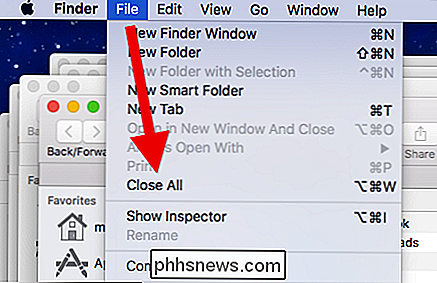
Plus d'un utilisateur de souris? Il y a une autre puissance secrète que la clé Option dévoilera. Tenez-le et cliquez sur le bouton rouge dans le coin supérieur gauche d'une fenêtre, et il va fermer toutes les fenêtres de cette application, tout comme Command + Option + W.
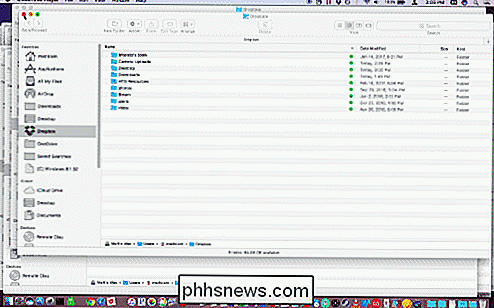
C'est aussi simple que cela. Maintenant, vous pouvez supprimer votre problème de fenêtre ouverte avec un simple raccourci clavier ou un clic de souris, grâce à la touche Option.

Comment enregistrer l'écran de votre appareil Android
L'enregistrement de l'écran de votre appareil Android était une véritable corvée: il nécessitait un accès root, et même là, c'était une solution de contournement. Mais avec KitKat (Android 4.4), Google a incorporé un moyen de le faire nativement, le rendant beaucoup plus facile. Il existe essentiellement deux façons de capturer l'écran de votre appareil Android: la façon "officielle" Google (en utilisant adb) en utilisant une application tierce pour faire le dur travail pour vous, sans brancher sur un ordinateur.

Comment créer un nouveau compte utilisateur local sous Windows 10
Lorsque vous mettez Windows 10 à jour, votre ancien compte vous accompagne, lorsque vous effectuez une nouvelle installation, vous créez un nouveau compte pendant le processus, mais qu'en est-il si vous souhaitez ajouter des comptes locaux supplémentaires? Lisez la suite comme nous vous montrons comment.



